
【星岛都市网】早前介绍过随着Apple秋季发布会登场的iPhone 15系列重点懒人包,按惯例Apple还会紧接下周正式推送iOS 17系统更新,现有支持iOS 17的iPhone机款,升级后即可体验一系列新功能。今日就跟大家分享一下试玩iOS 17开发者预览版后,值得推荐的7大新功能快速教学,果粉看后如感兴趣,待下周升级至正式版时都可马上试试。

iOS 17 7大新功能实测。
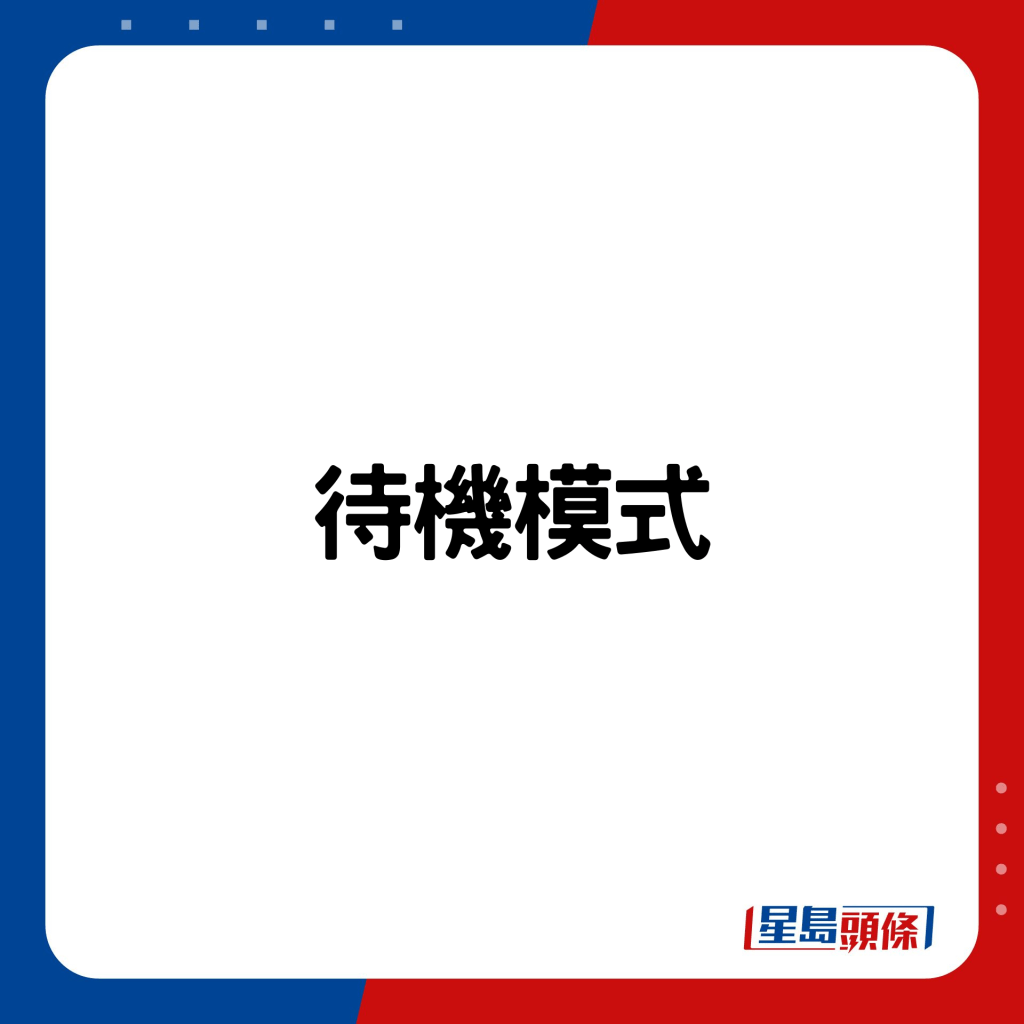
待机模式
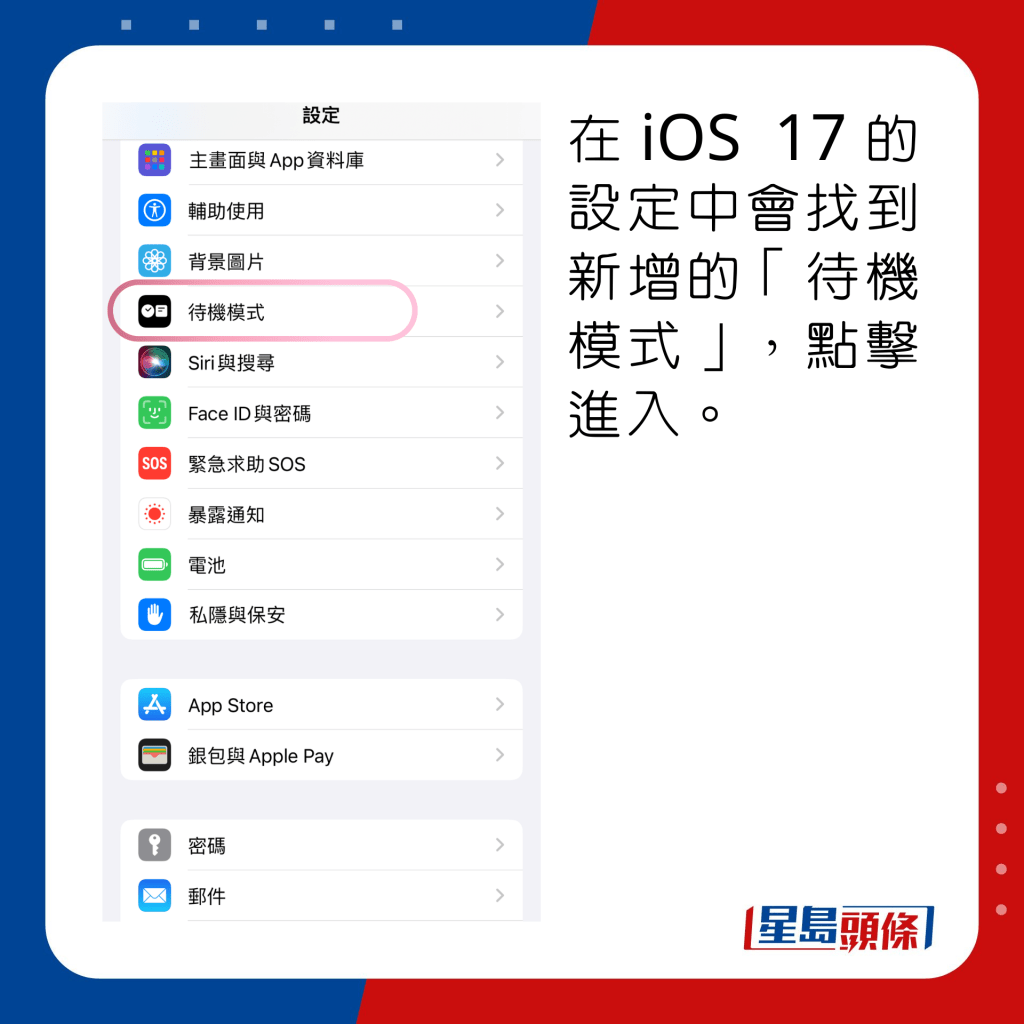
在iOS 17的设定中会找到新增的“待机模式”,点击进入。
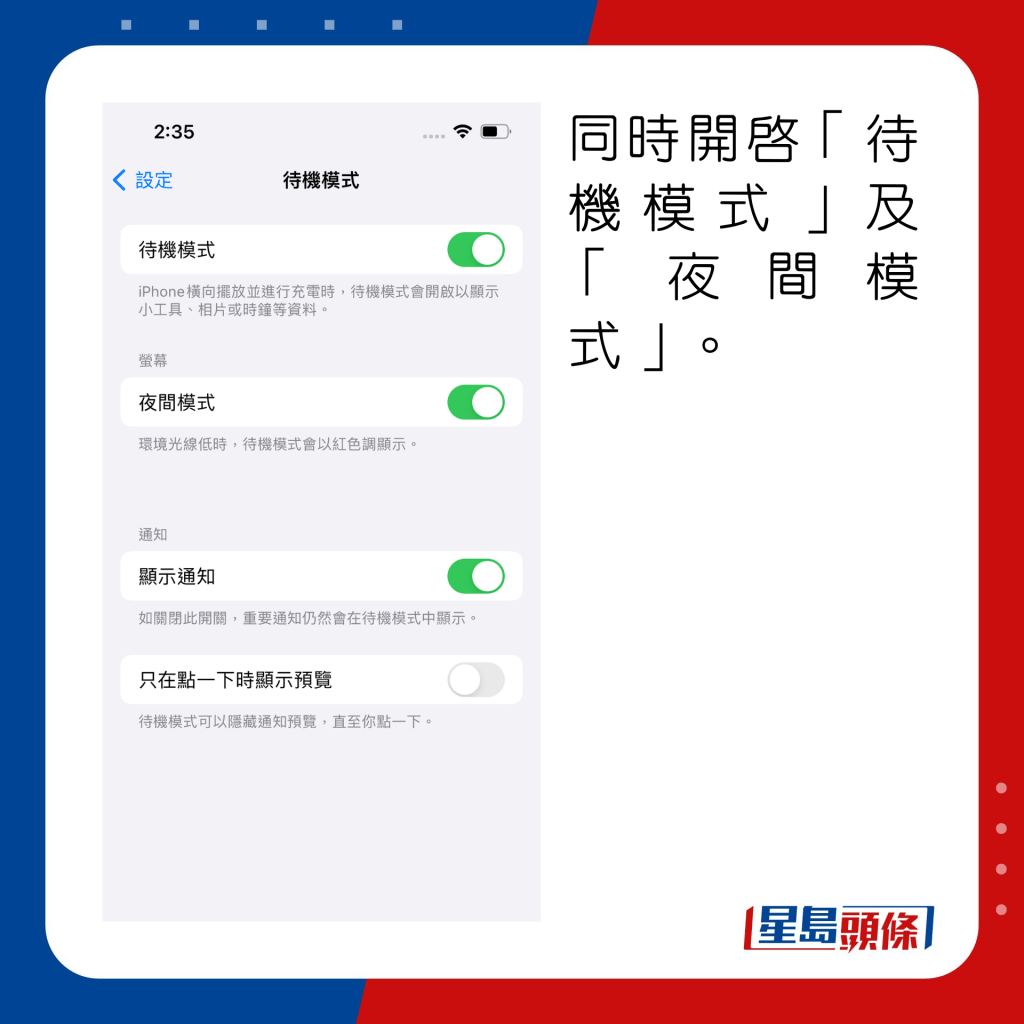
同时开启“待机模式”及“夜间模式”。

当横向放置iPhone充电时,便会自动进入待机模式,一旦机身侦测到动作,屏幕即会亮着。

待机画面有多种时钟式样可选择。
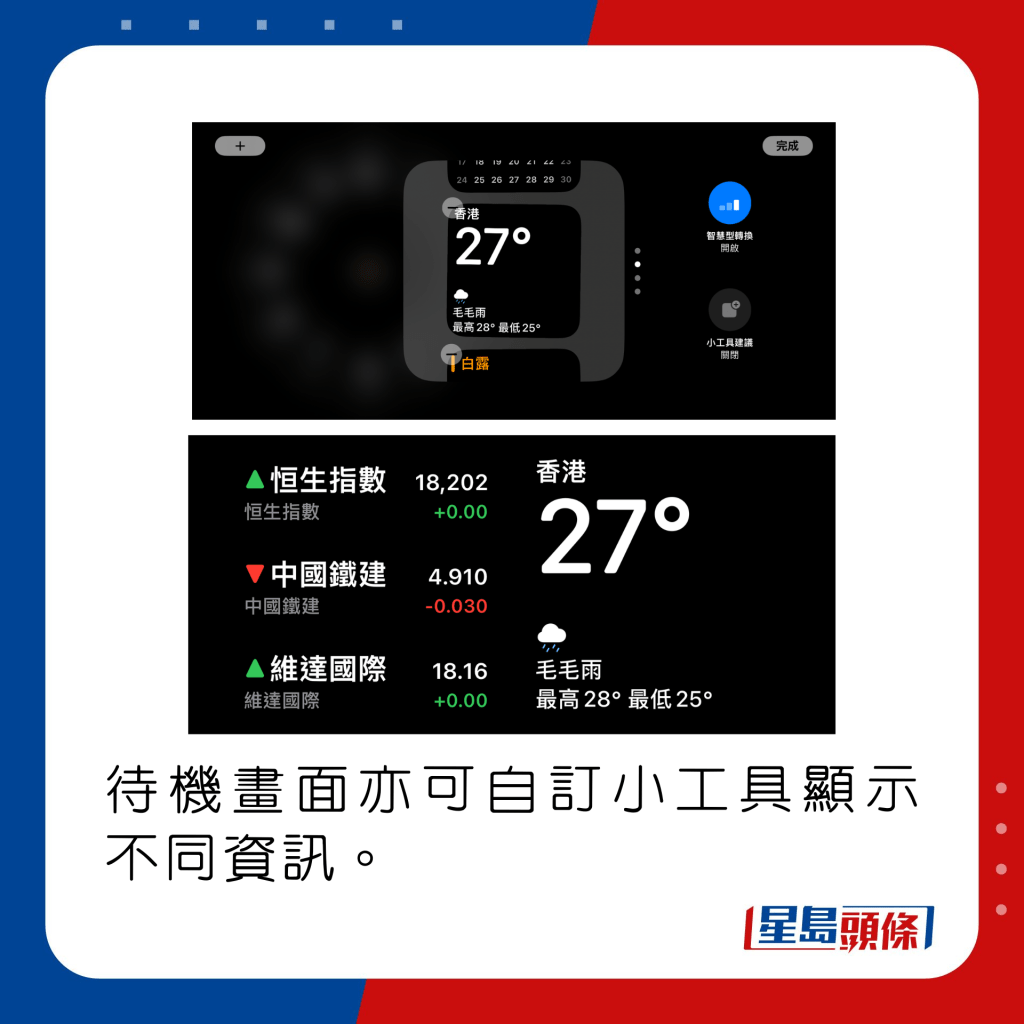
待机画面亦可自订小工具显示不同资讯。

喜欢的话也可把待机画面变成电子相册。

配上无线充线架,iPhone随即变作坐枱灯模样。
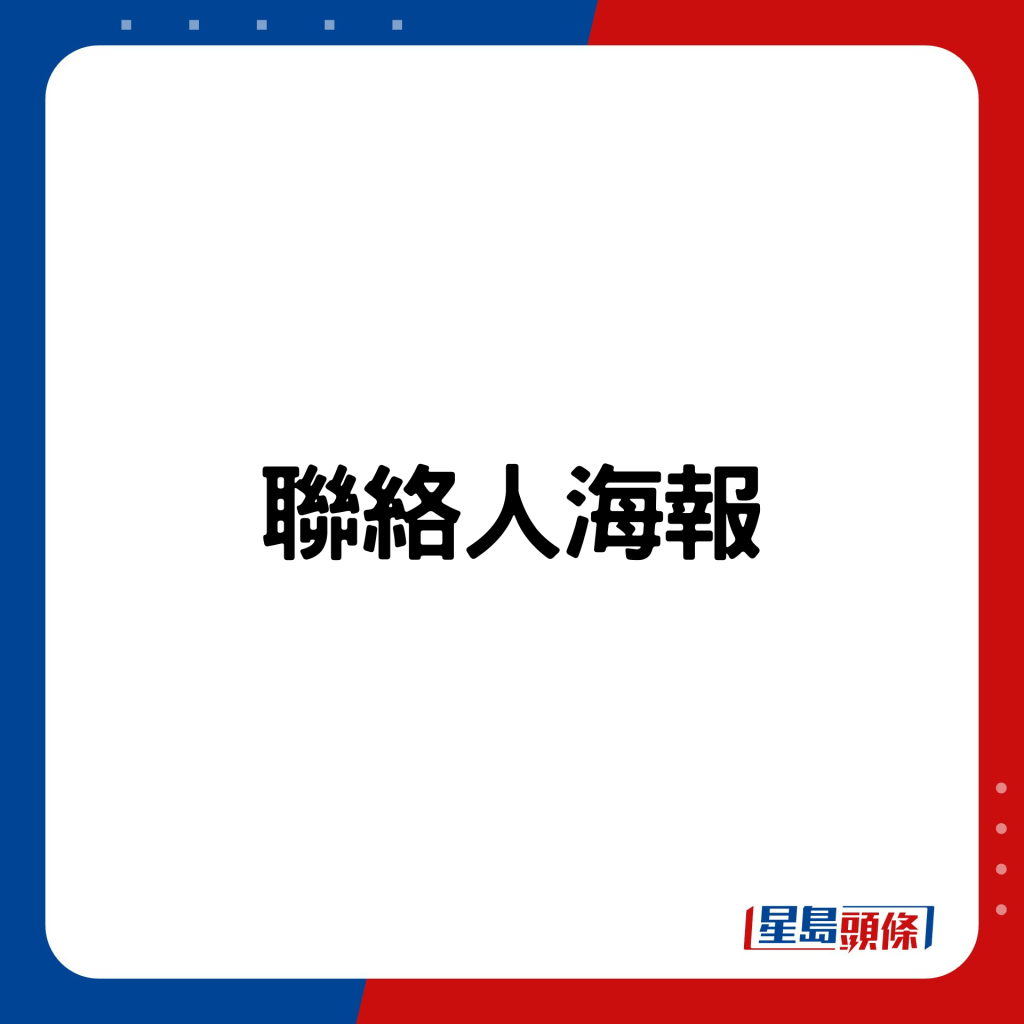
联络人海报
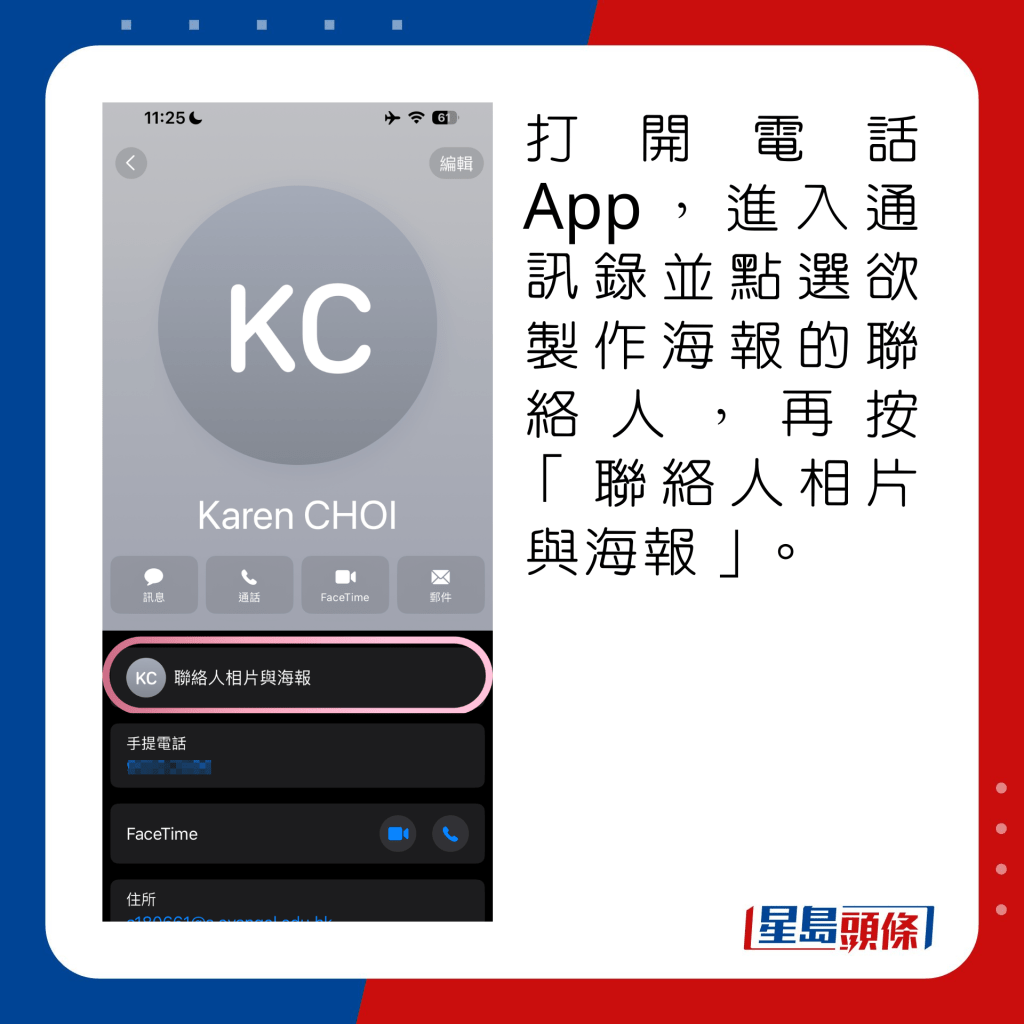
打开电话App,进入通讯录并点选欲制作海报的联络人,再按“联络人照片与海报”。

从下方选择汇入相片,又或以Memoji制作海报封面。

除了替相片转换色调,还可以为联络人名字改字款或转色。
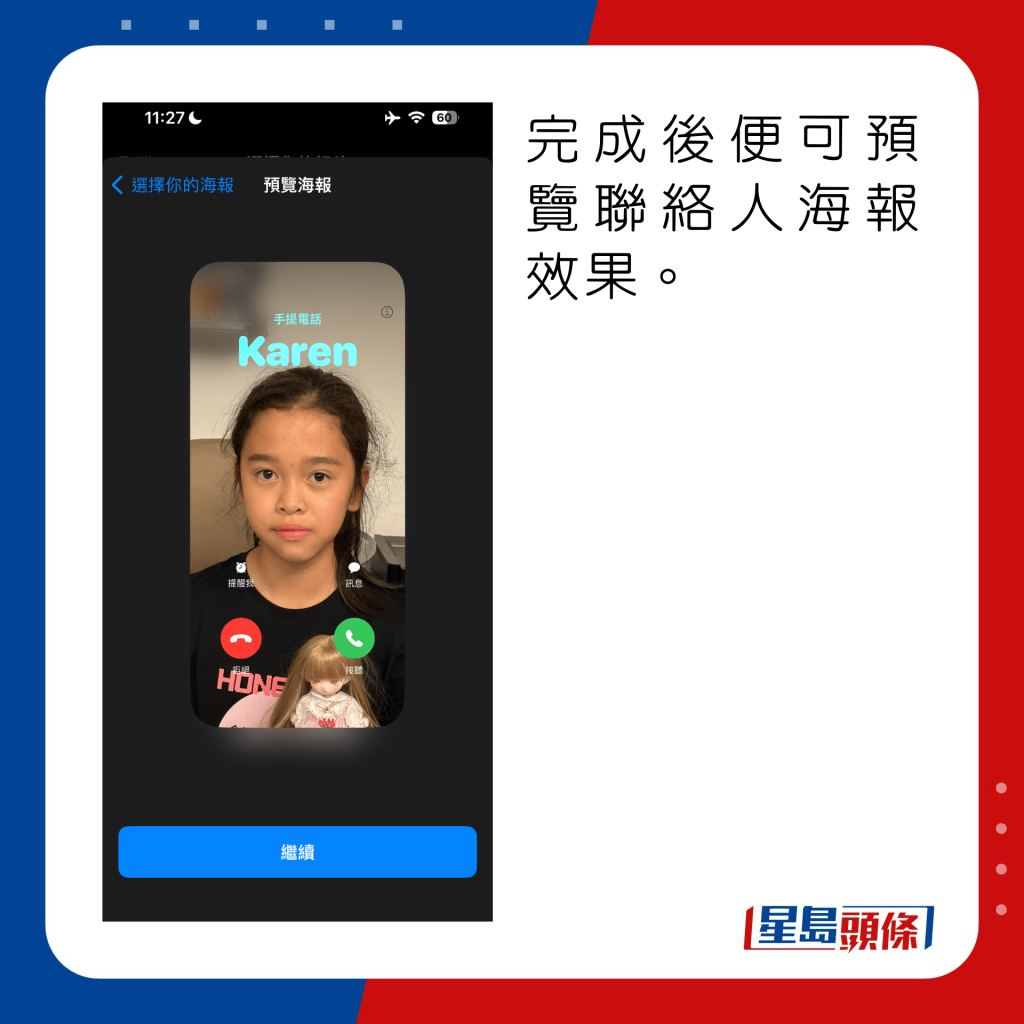
完成后便可预览联络人海报效果。
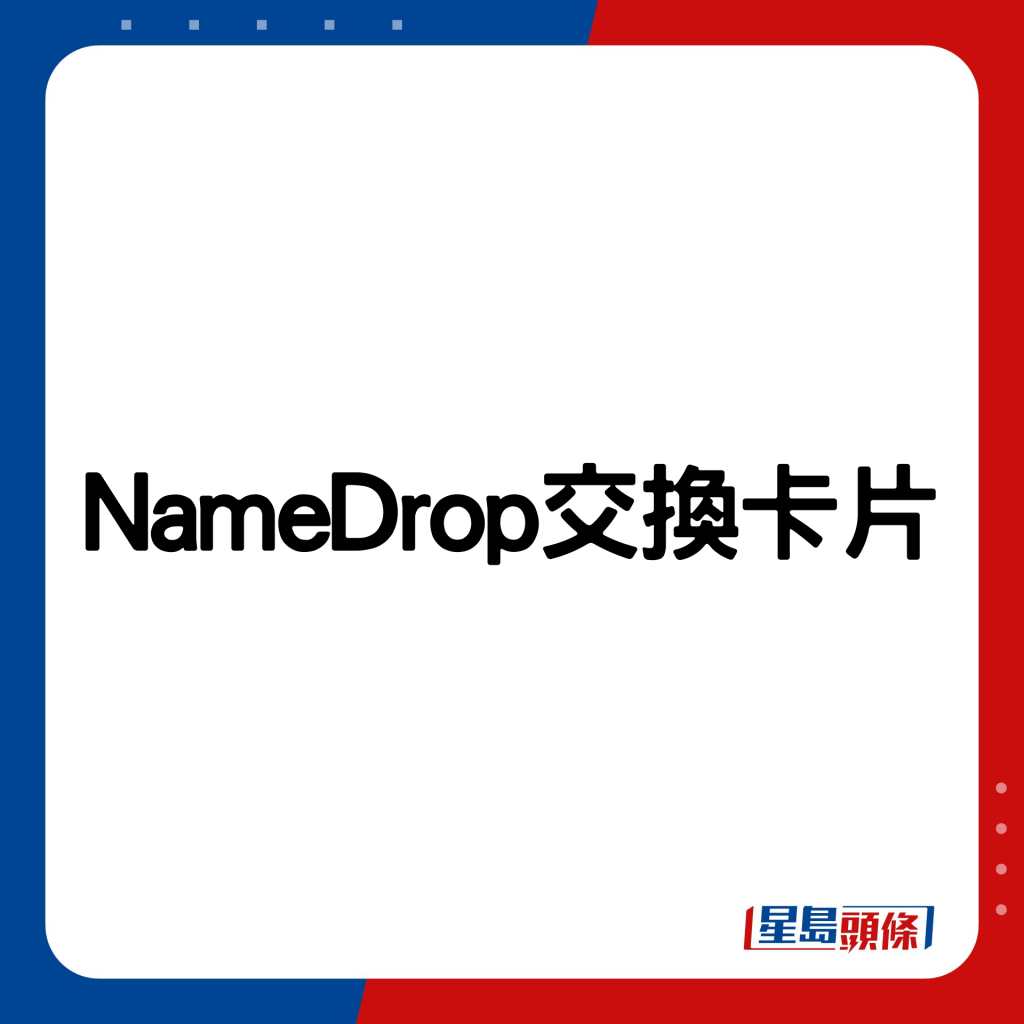
NameDrop交换卡片
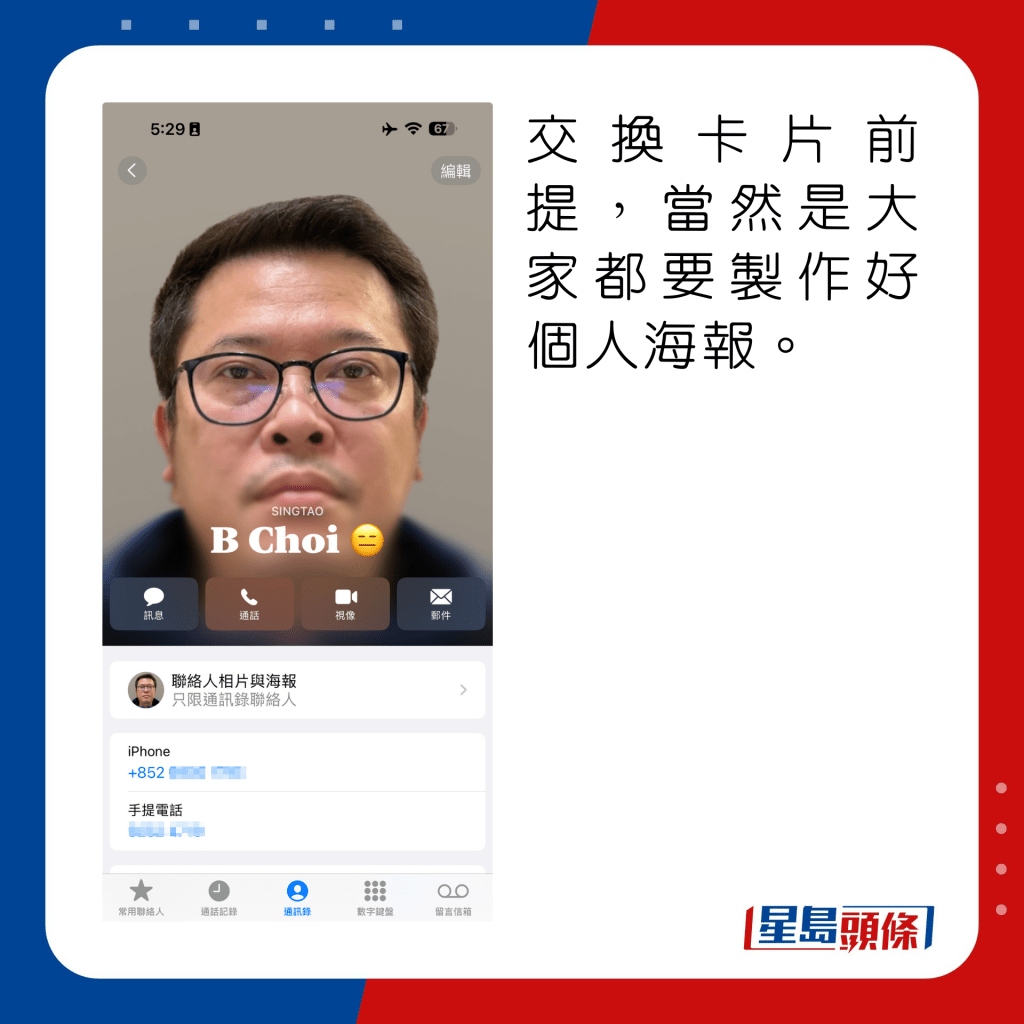
交换卡片前提,当然是大家都要制作好个人海报。

2部iPhone靠近感应时,即会出现涟漪画面及震动。

接着手机会出现对方的个人海报。
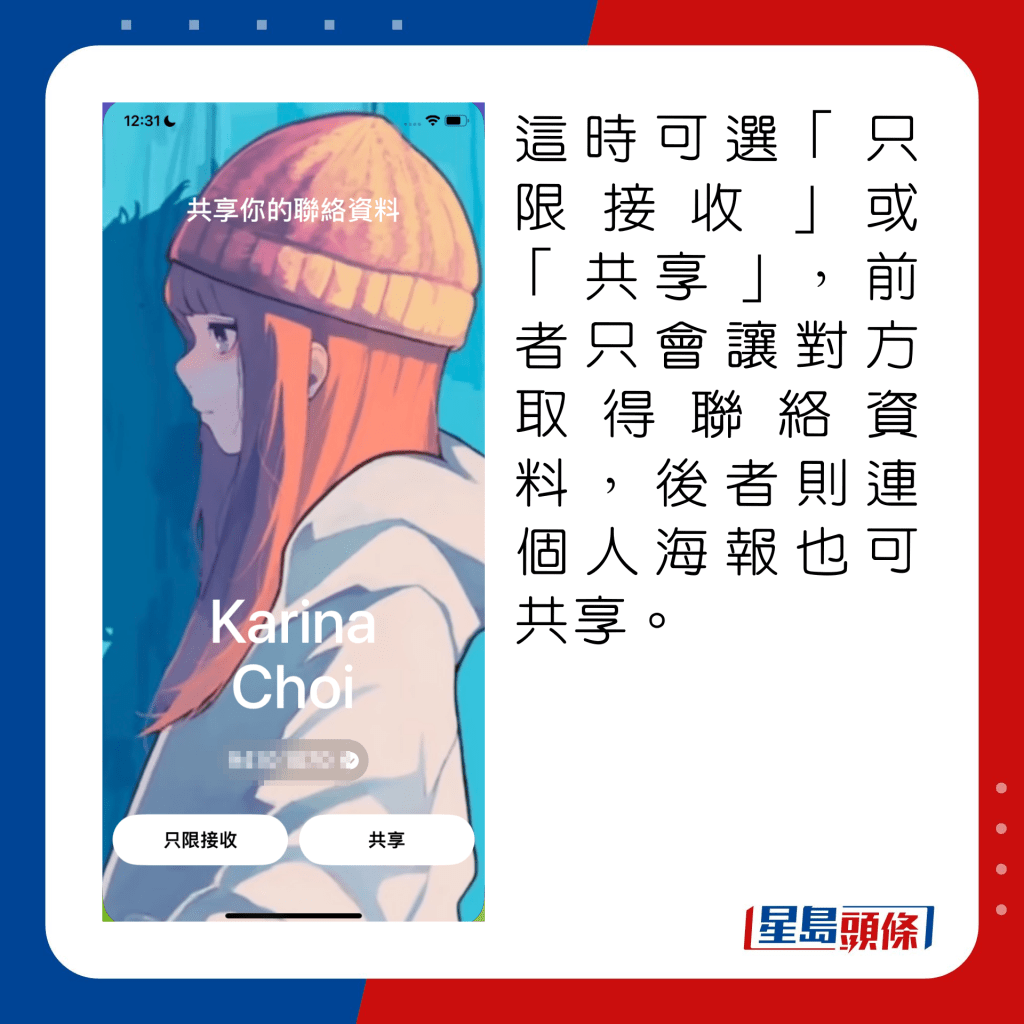
这时可选“只限接收”或“共享”,前者只会让对方取得联络资料,后者则连个人海报也可共享。

AirDrop对对碰

打开想要传送的文件或相片,跟住把iPhone靠近对方那部,感应后对方按接受便立即传送。
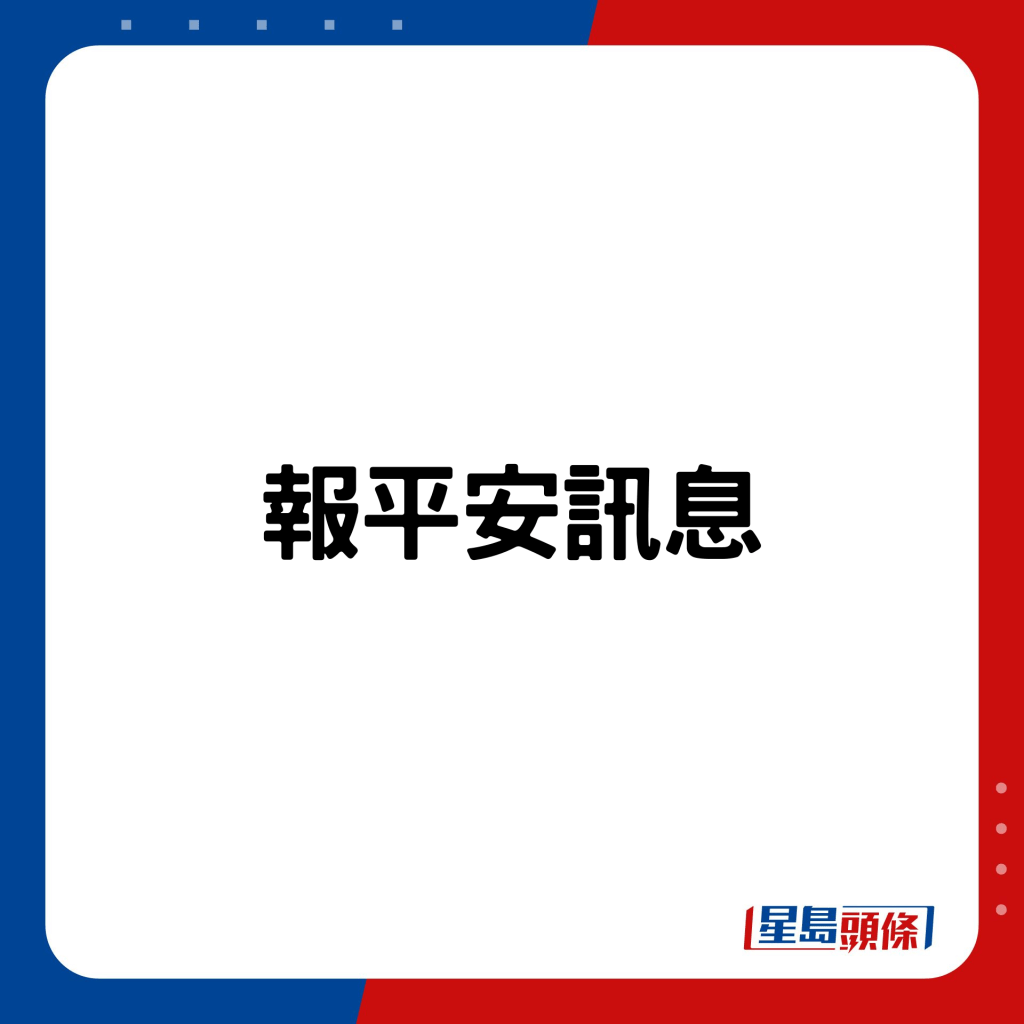
报平安讯息
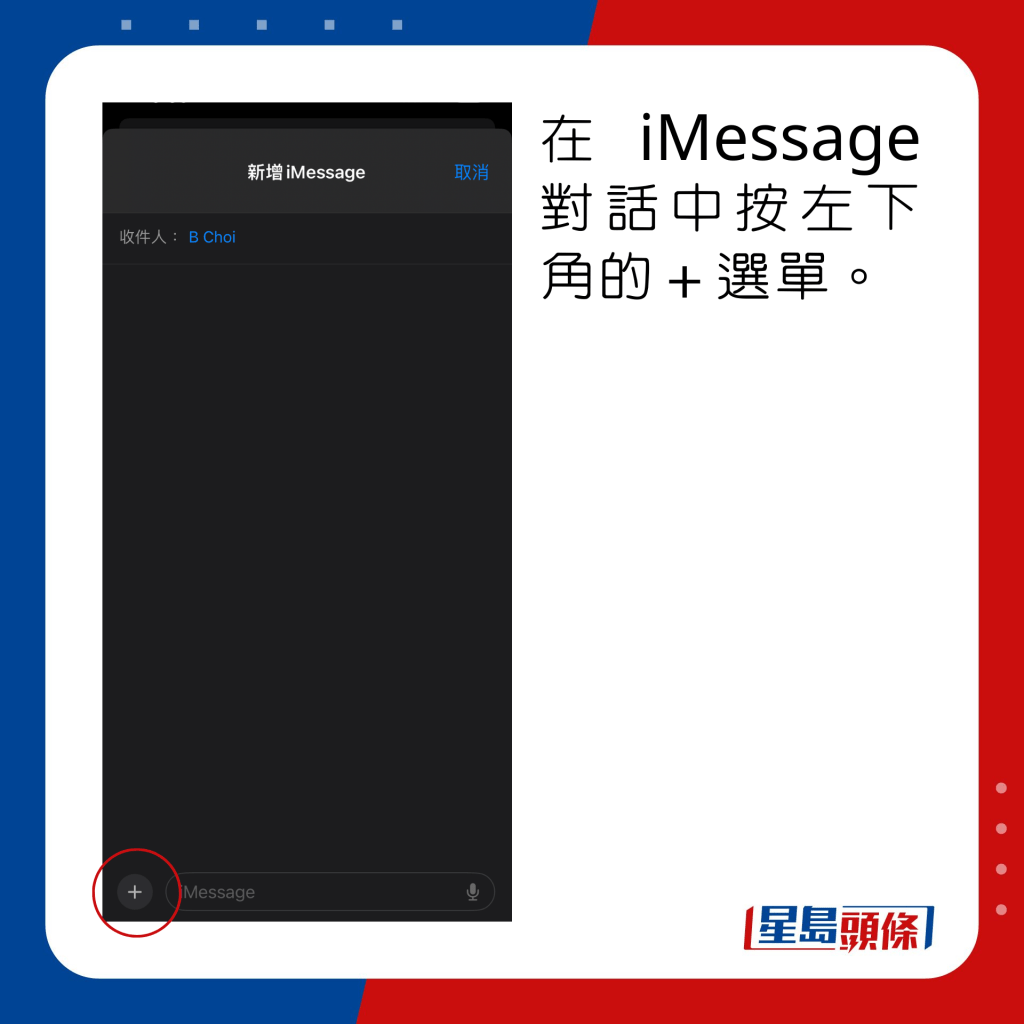
在iMessage对话中按左下角的+选单。
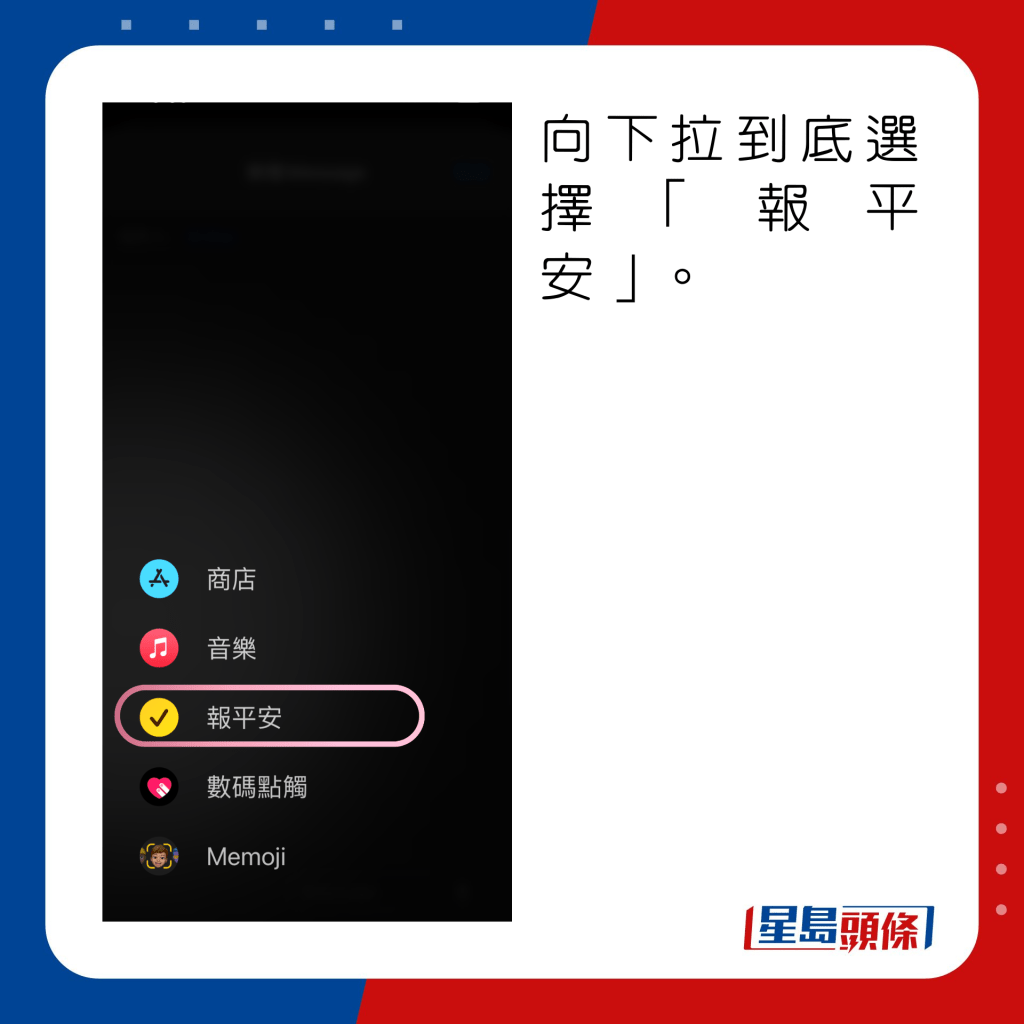
向下拉到底选择“报平安”。
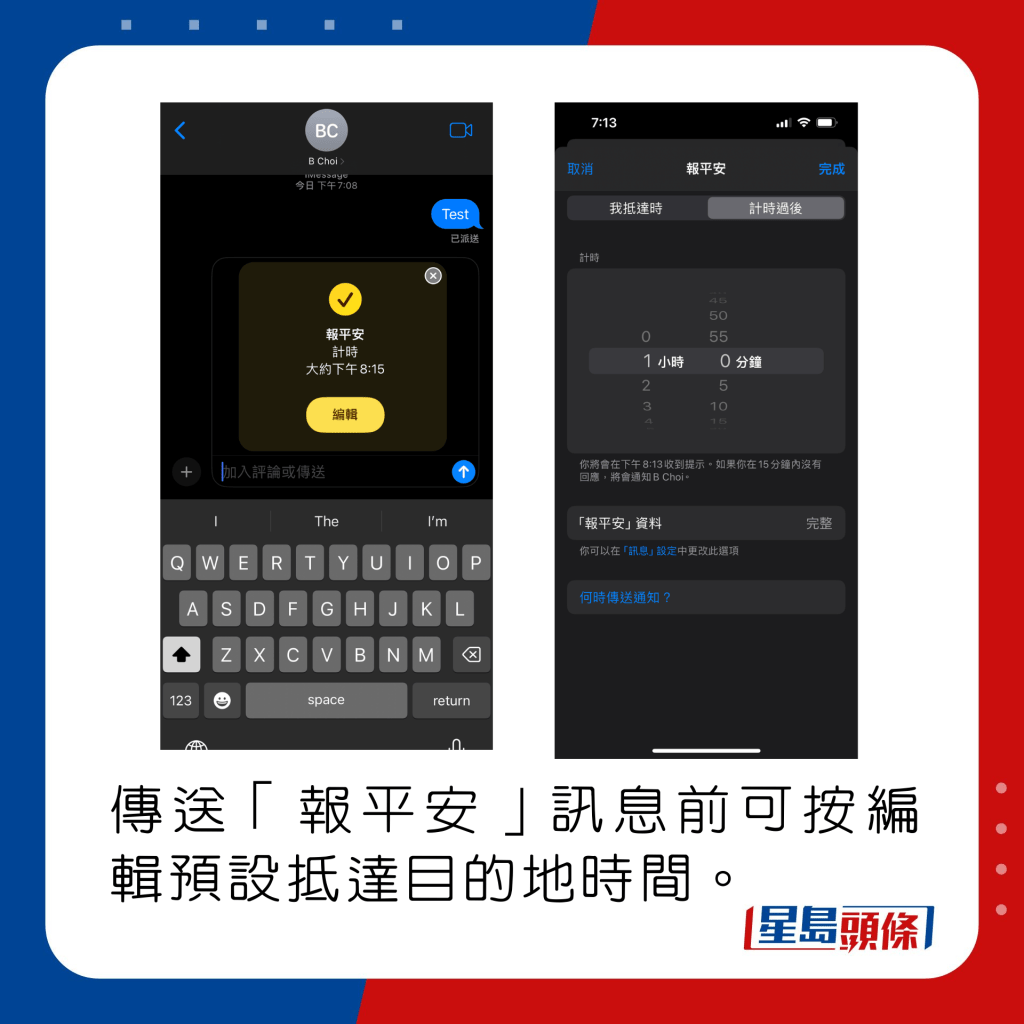
传送“报平安”讯息前可按编辑预设抵达目的地时间。
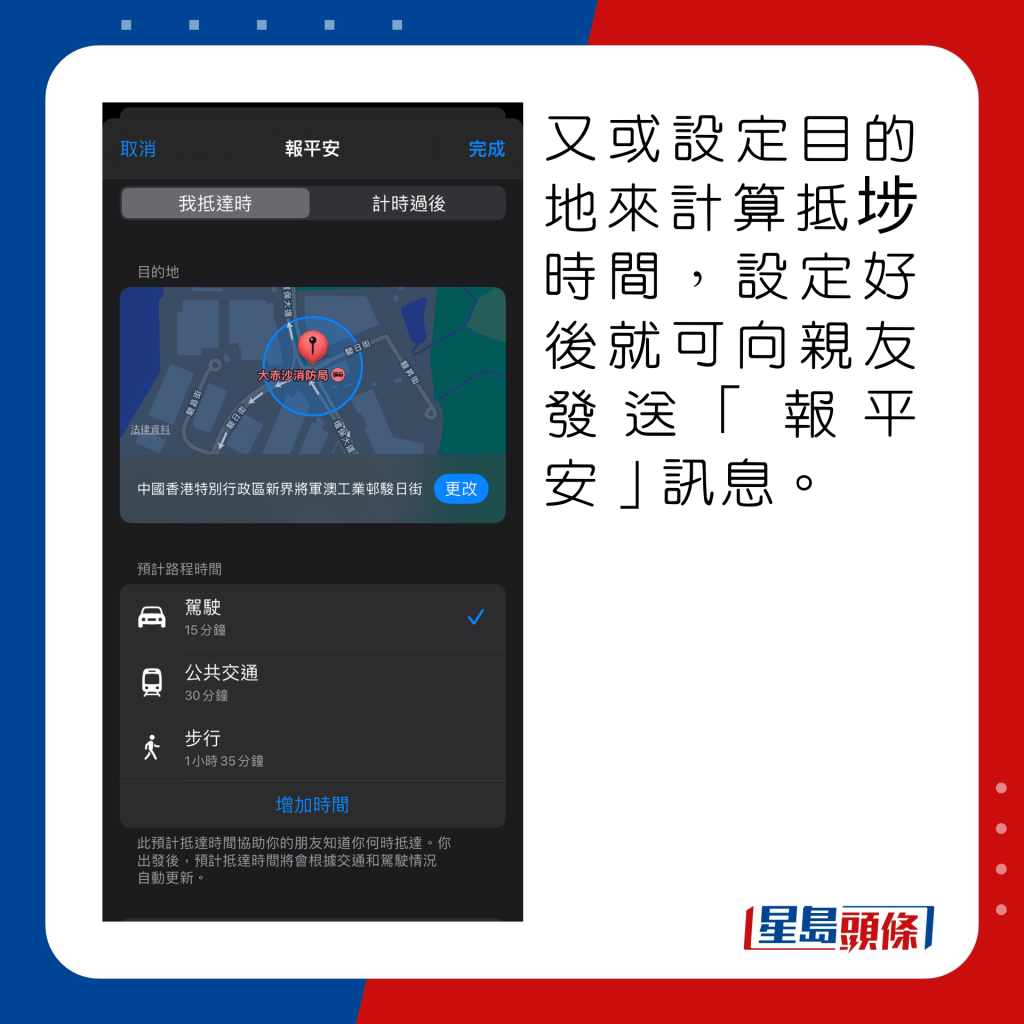
又或设定目的地来计算抵达时间,设定好后就可向亲友发送“报平安”讯息。
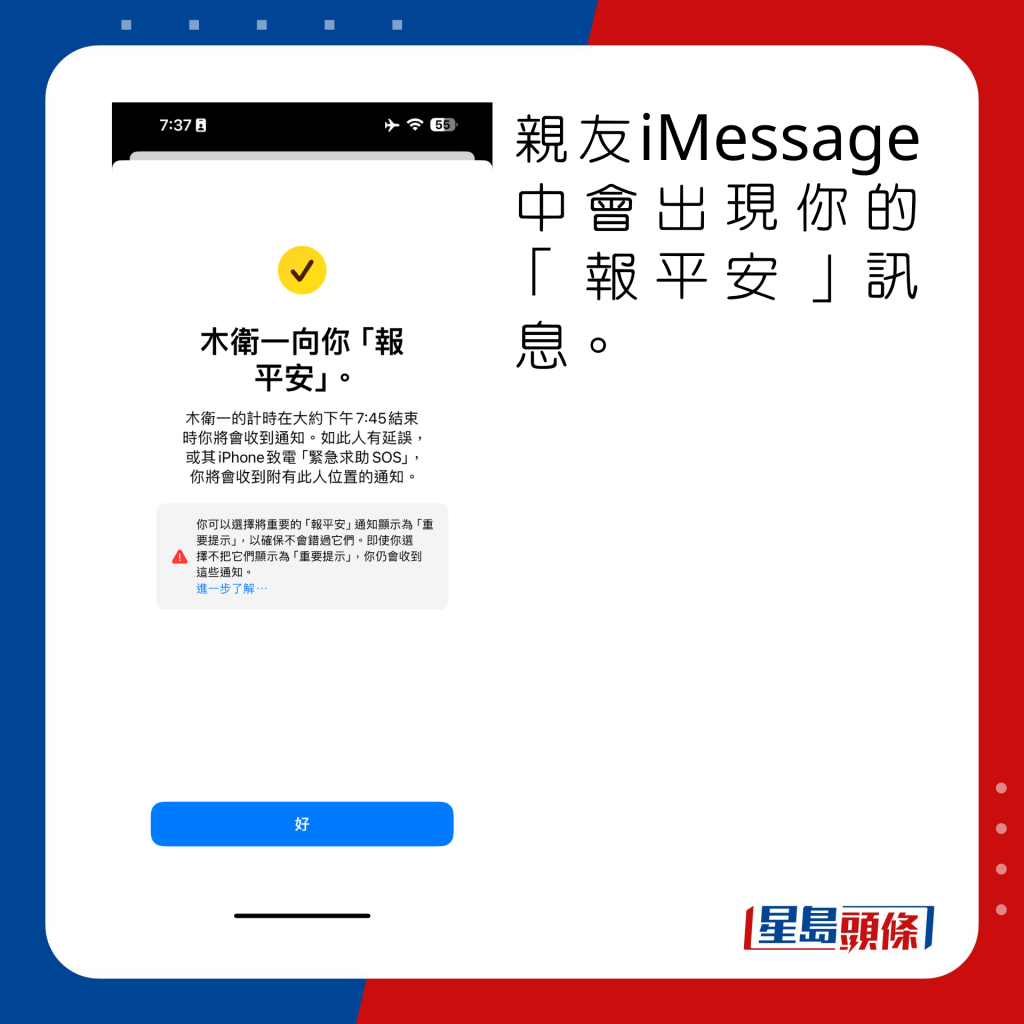
亲友iMessage中会出现你的“报平安”讯息。
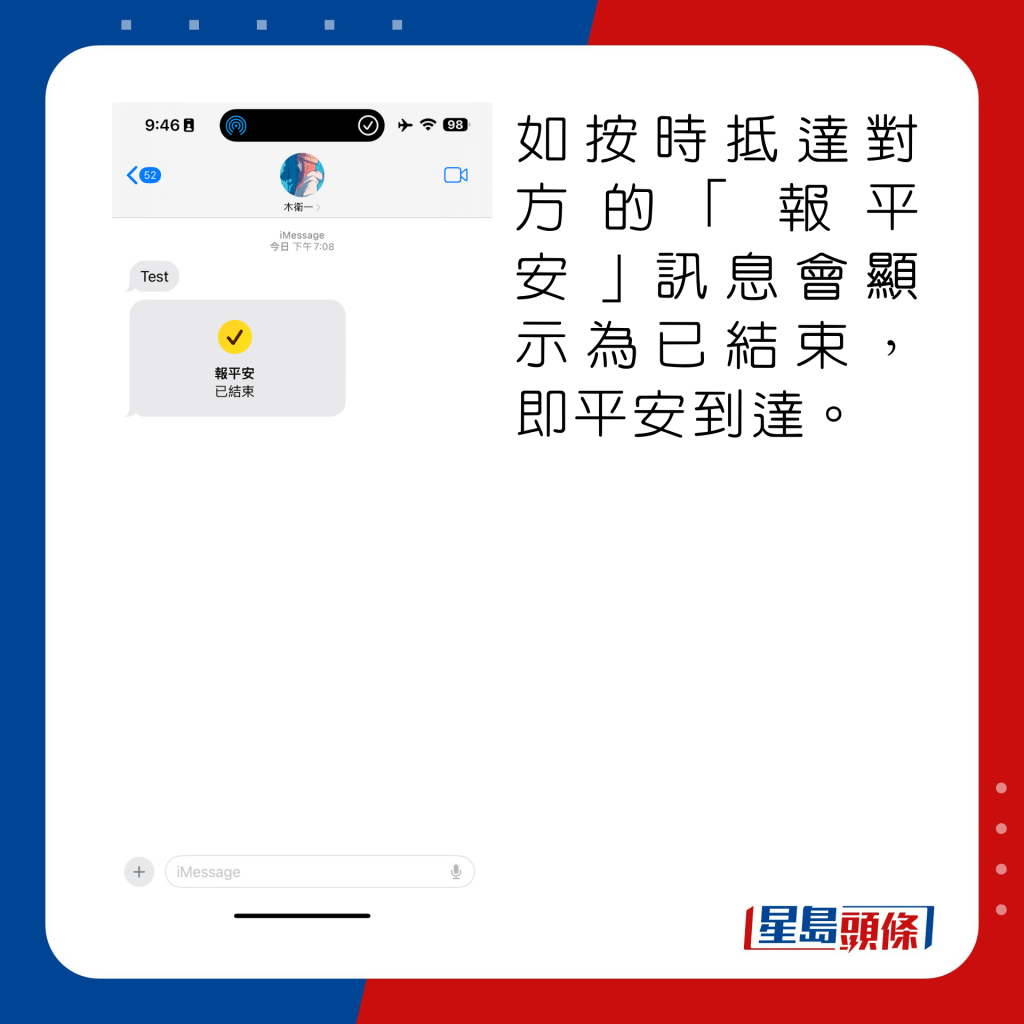
如按时抵达对方的“报平安”讯息会显示为已结束,即平安到达。
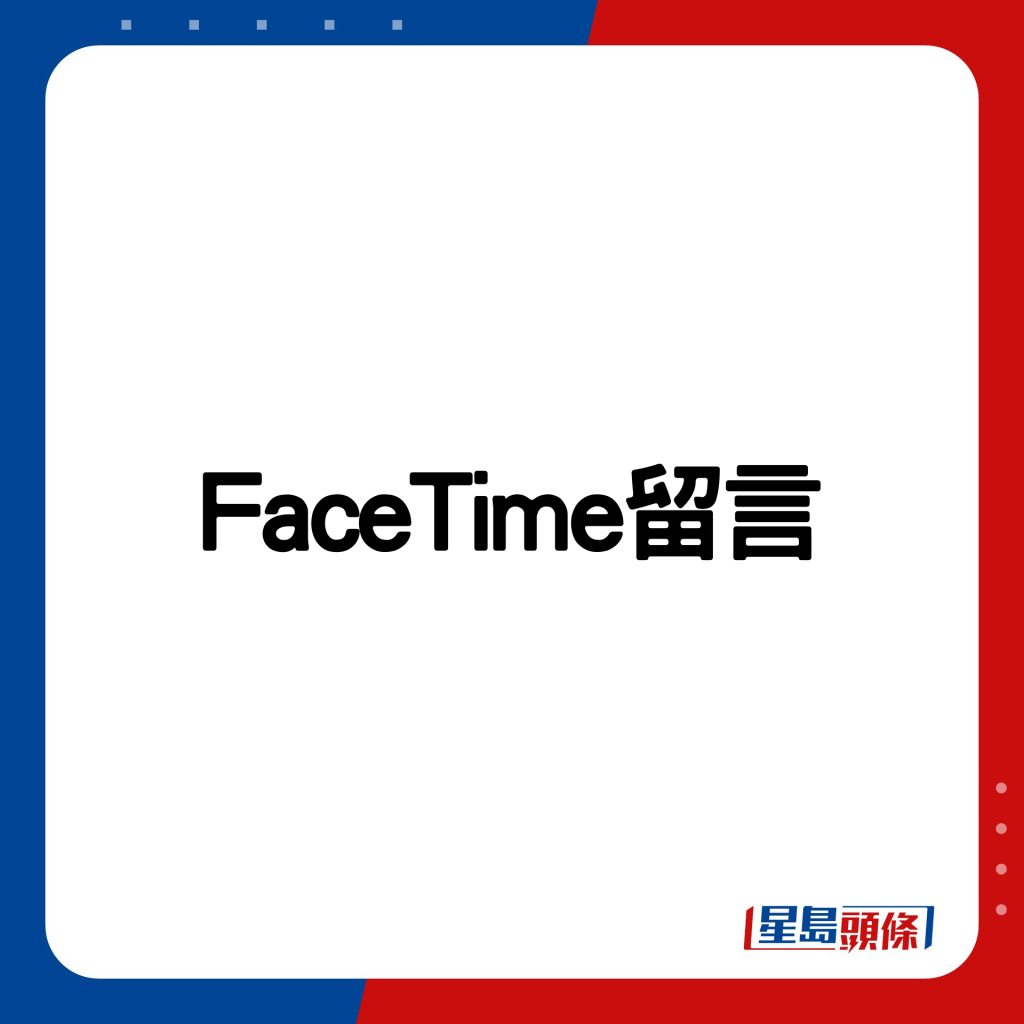
FaceTime留言
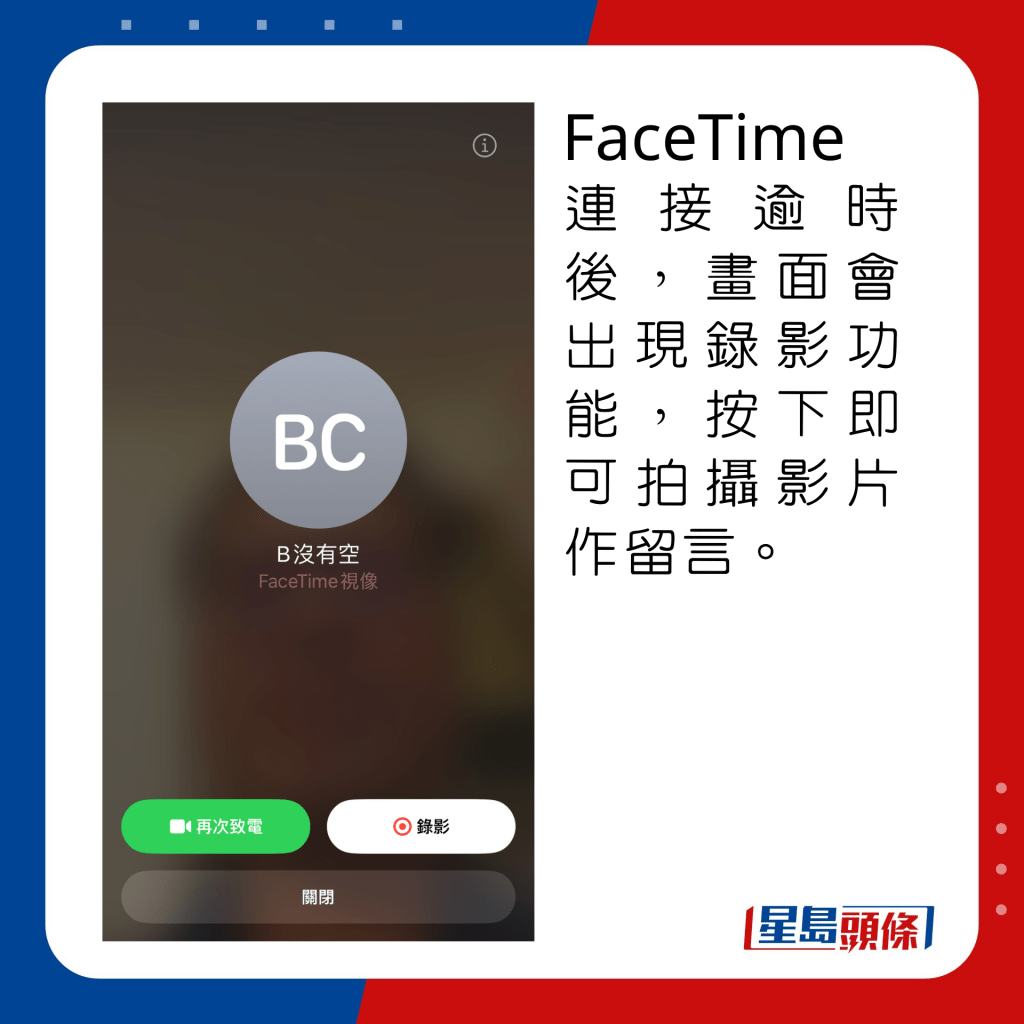
FaceTime连接超时后,画面会出现录影功能,按下即可拍摄影片作留言。

录影期间竖起2只手指头,背景便会加入烟花特效。
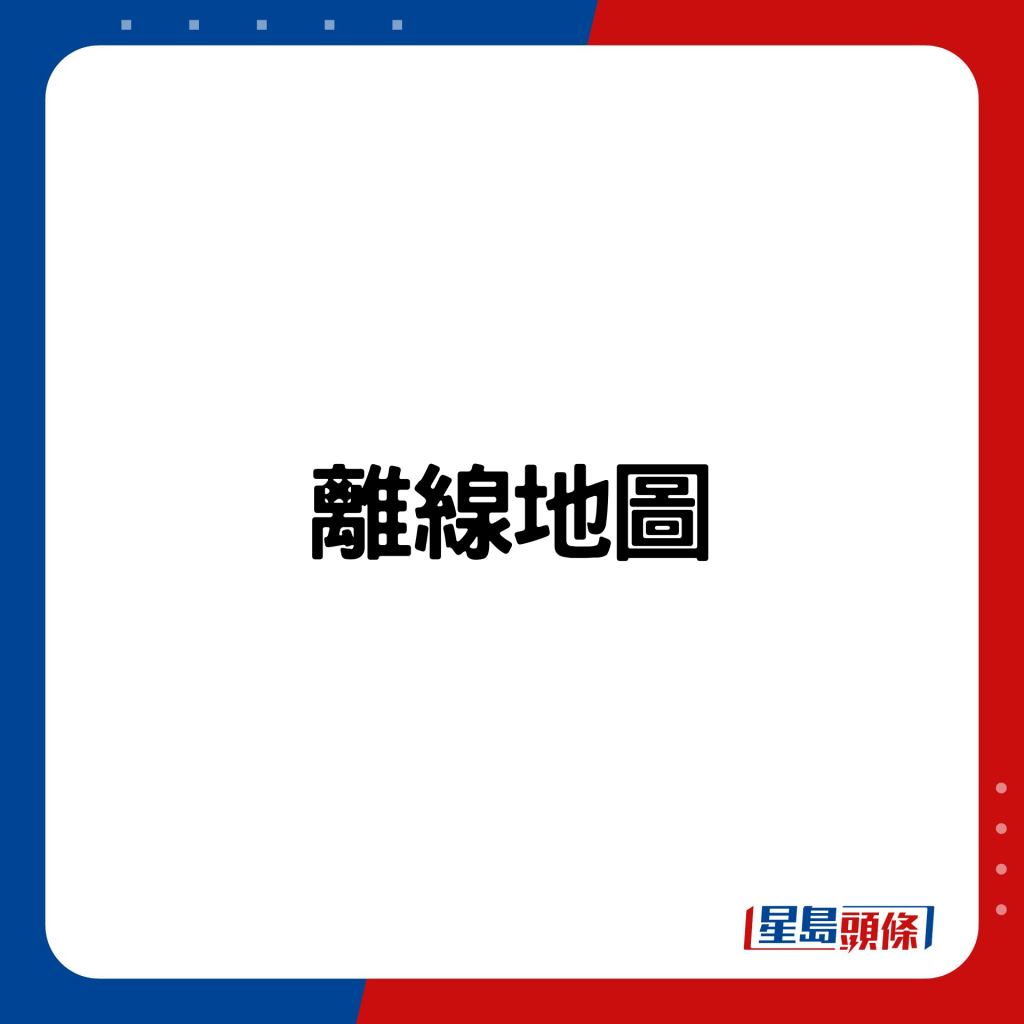
离线地图
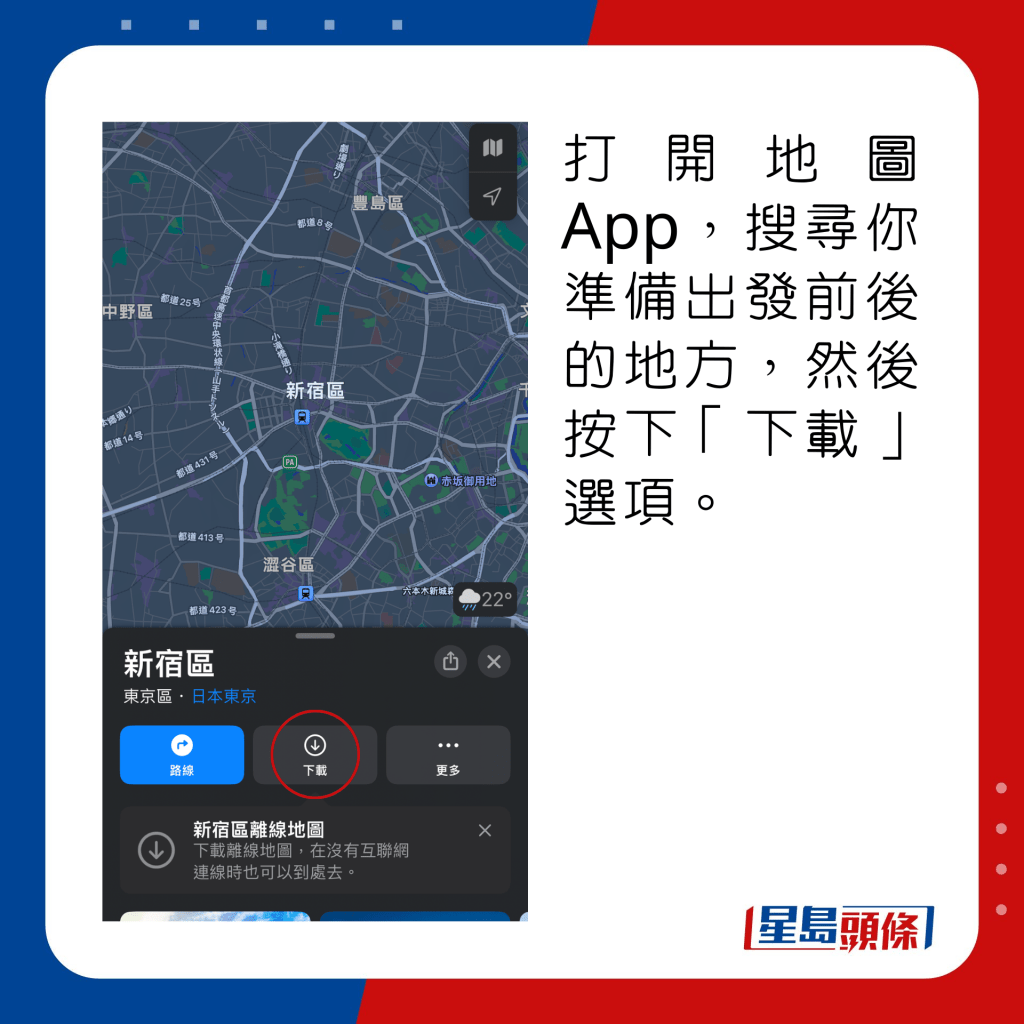
打开地图App,搜寻你准备出发前后的地方,然后按下“下载”选项。
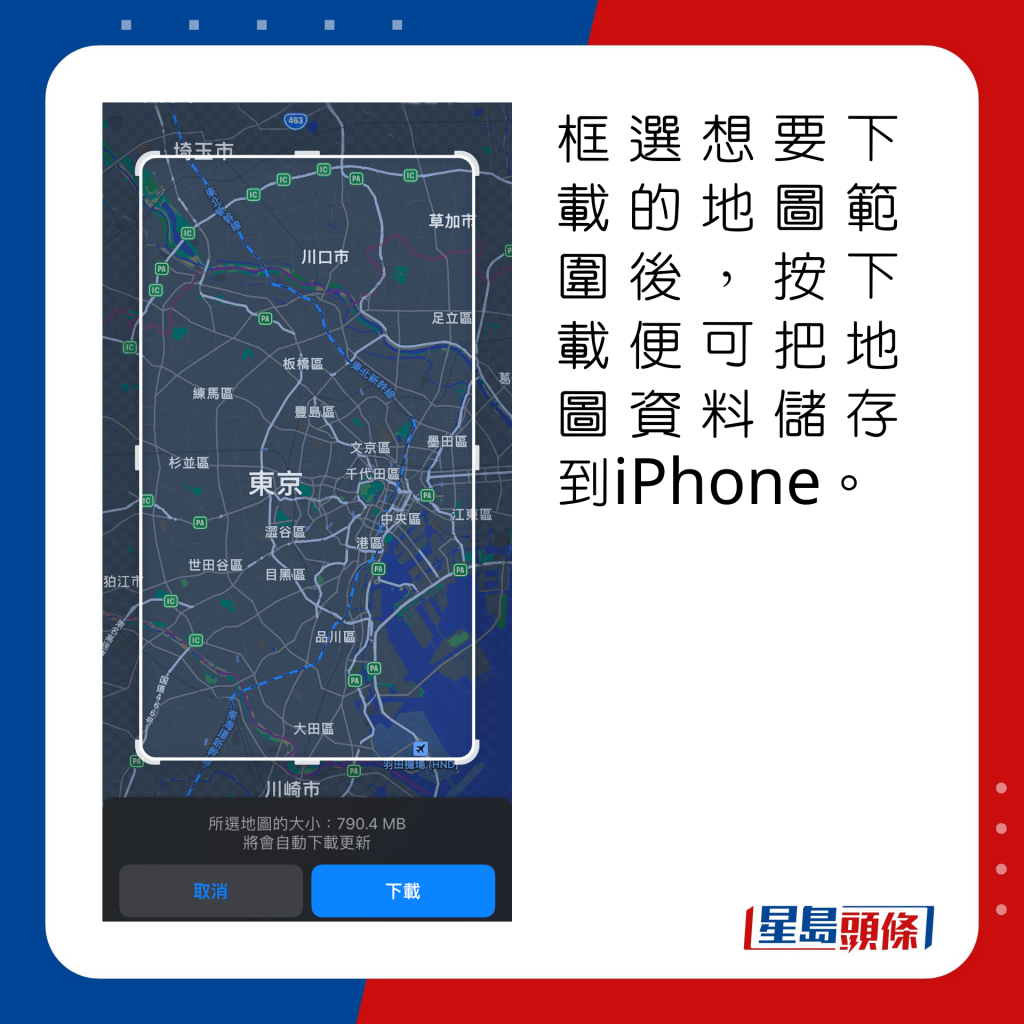
框选想要下载的地图范围后,按下载便可把地图资料储存到iPhone。
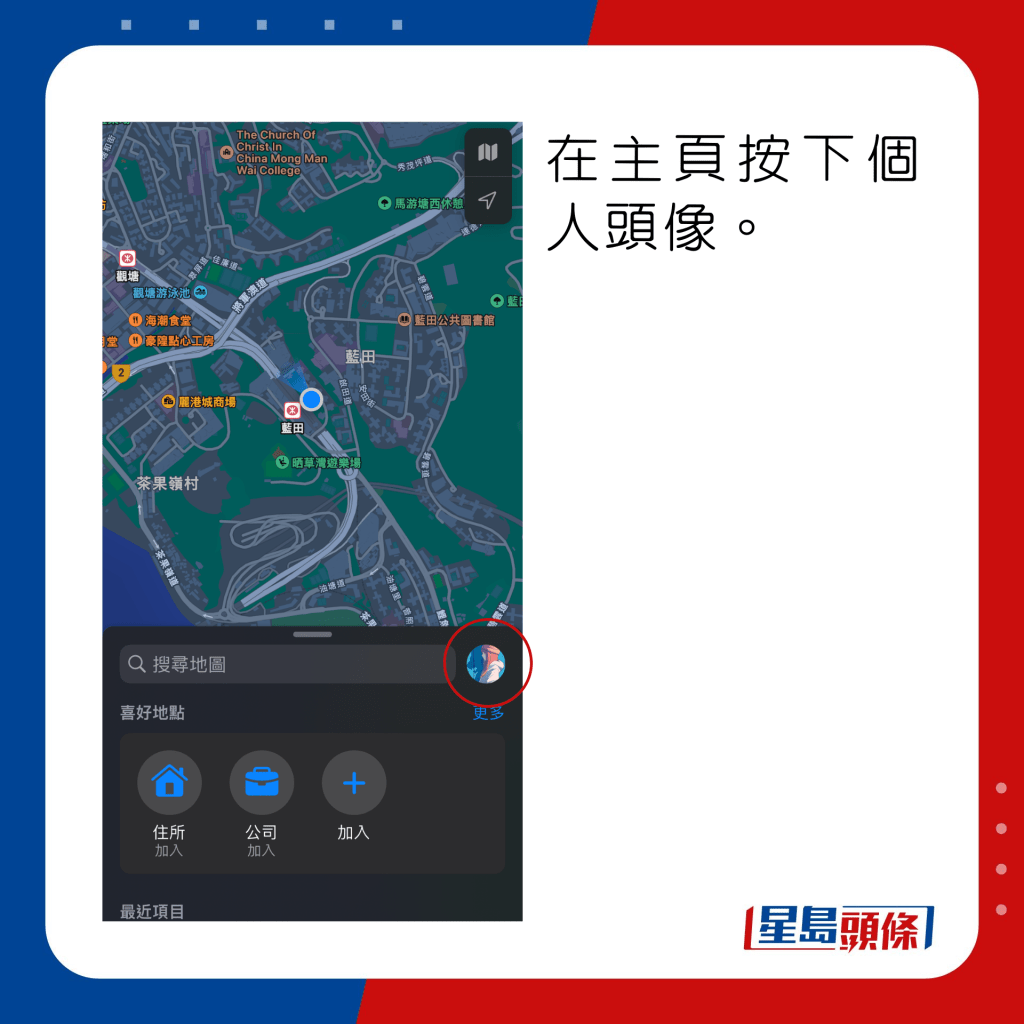
在主页按下个人头像。

点选离线地图。
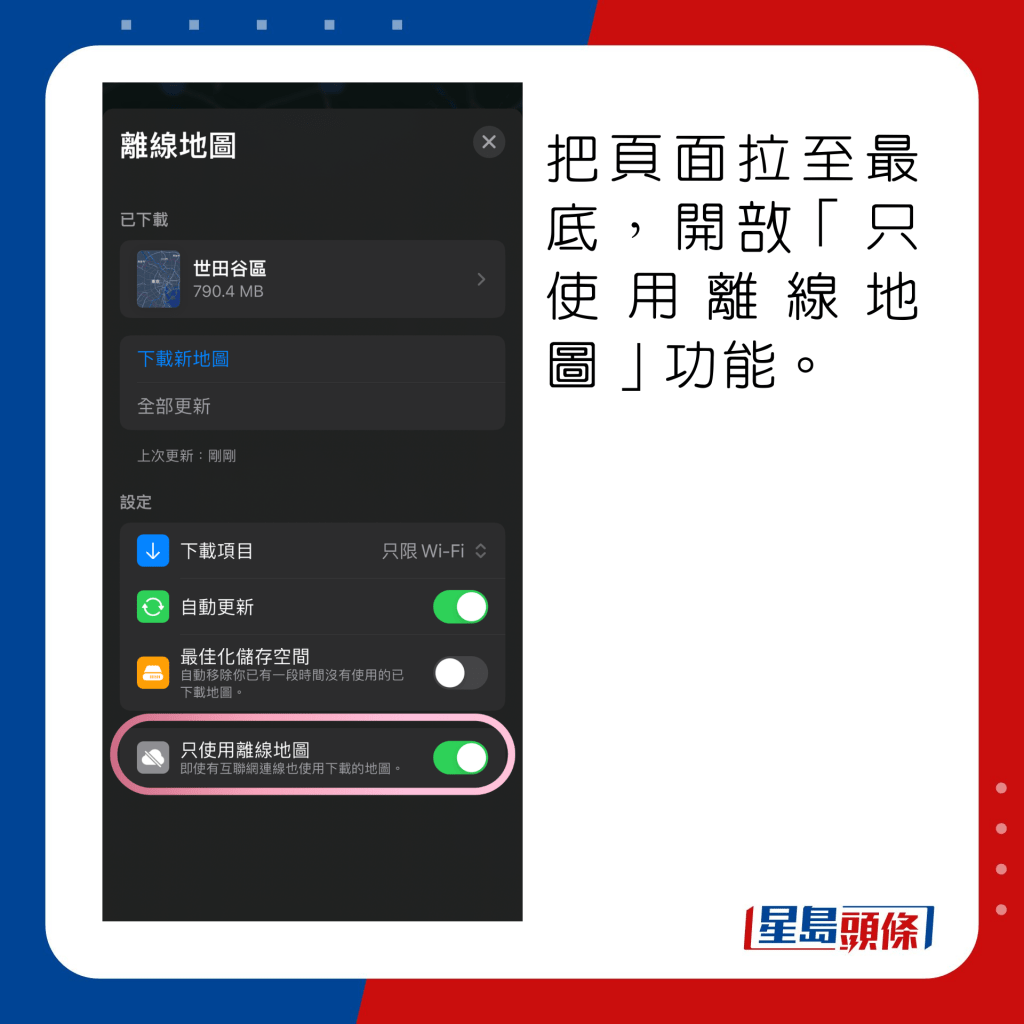
把页面拉至最底,开敨“只使用离线地图”功能。
点击下一页查看新功能详情!









